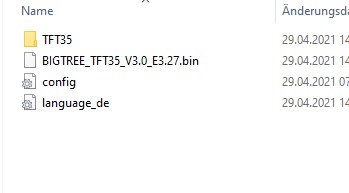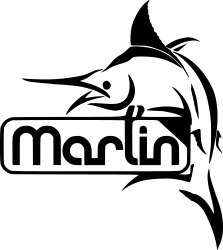
Was ist Marlin? Kann man das essen oder warum befasse ich mich gerade damit?
Marlin ist eine Firmware, um dein Board im Drucker zum Laufen zu bewegen. Diese steuert alle Bewegungen und Aktionen.
Marlin befindet sich auf den meisten Druckern weltweit. Dieses Projekt ist Open-Source und wird auf Github.com gehostet und dort von der Community gepflegt.
Dadurch kommt es immer wieder zu Verbesserungen und neuen Features.
Ich habe es mir zur Aufgabe gemacht …
Irgendwann habe ich mich hingesetzt und mir diese Firmware genauer angeschaut.
Wenn ihr den Drucker auspackt, dann ist in den meisten Fällen Marlin drauf. Jedoch in einer abgespeckten und alten Variante.
So fehlt z. B. der „Thermal Runaway“, welcher dafür sorgt, dass euer Drucker nicht wild seine Temperaturen ändert und im Notfall komplett abschaltet. Wozu das? Einfach, dass die Hütte nicht brennt ;-).
Es gibt aber noch andere nützliche Features, die einfach fehlen und auf dem Drucker vorhanden sein sollten. Einige erleichtern sogar das Einstellen.
Hier kommen wir zu meinem neuen Projekt.
Hinter dem Projektnamen „Mach´s dir selbst“verbirgt sich eine Anleitung und eine abgeänderte Variante der Marlinfirmware.
Hier gehts zur Anleitung und der Firmware
Details zu meiner Version:
verfügbare Board`s:
- Creality V4.2.2
- Creality V4.2.7
- SKR E3miniV2
- SKR mini V3
- SKR E3 RRF 1.1
- SKR V2 RevB – F407 und F429
- SKR 1.4 Turbo
- SKR 1.3
- SKR Octopus V1.0/Pro
wenn eins fehlt, dann nachfragen.
Features:
- LinearAdvance – nicht bei Creality und E3miniV2
- JunctionDeviation
- UBL mit 7×7 oder 15×15
- Tramming
- Dual-Z-Synchro (nur bei Boards mit 5 Treibern)
- etc….
Sensoren:
- BL-Touch/CR-Touch
- 3D-Touch und BL-Clone
- Annäherungssensoren
Was gilt generell zu beachten?
In meiner Version ist der Sensor immer auf Z gesteckt und nicht auf dem Probeport!
Bei Dual-Z muss der linke Stepper auf Z und der rechte auf E1 stecken!!!
!!! Hinweis: Ich übernehme keine Haftung für Fehler in der Firmware und den daraus folgenden Schäden!!!
Creality Boards: Die Bin Datei wird einfach auf eine leere SD-Karte gepackt (Fat32 und nicht größer als 8 GB) und ins Board gesteckt. Beim Einschalten wird die Firmware geflasht. Der Vorgang dauert nur wenige Sekunden.
Hinweis: Beim V 4.2.2 muss der Dateiname auf firmware.bin geändert werden.
SKR Boards: Hier müssen die Dateinamen generell auf firmware.bin geändert werden. Der Flash-Vorgang ist der Selbe wie beim Creality Board. Man kann hier das Flashen kontrollieren, in dem man danach die SD-Karte in den PC steckt und schaut, ob er die Datei in eine .cur (Cursor) Datei geändert hat.
Beim TFT ist es genauso. Hier muss der Zip Inhalt auf eine SD-Karte gepackt und ins TFT gesteckt werden. Der Ladevorgang ist dann gut sichtbar (siehe Bild).